实训二 工资管理系统日常业务
实训要求
1.录入本月考勤情况。
2.计件工资进行统计。
3.录入工资数据。
4.工资计算。
实训资料
1.本月的职工考勤情况,如表4-13所示。
表4-13

2.计件工资统计,如表4-14所示。
表4-14
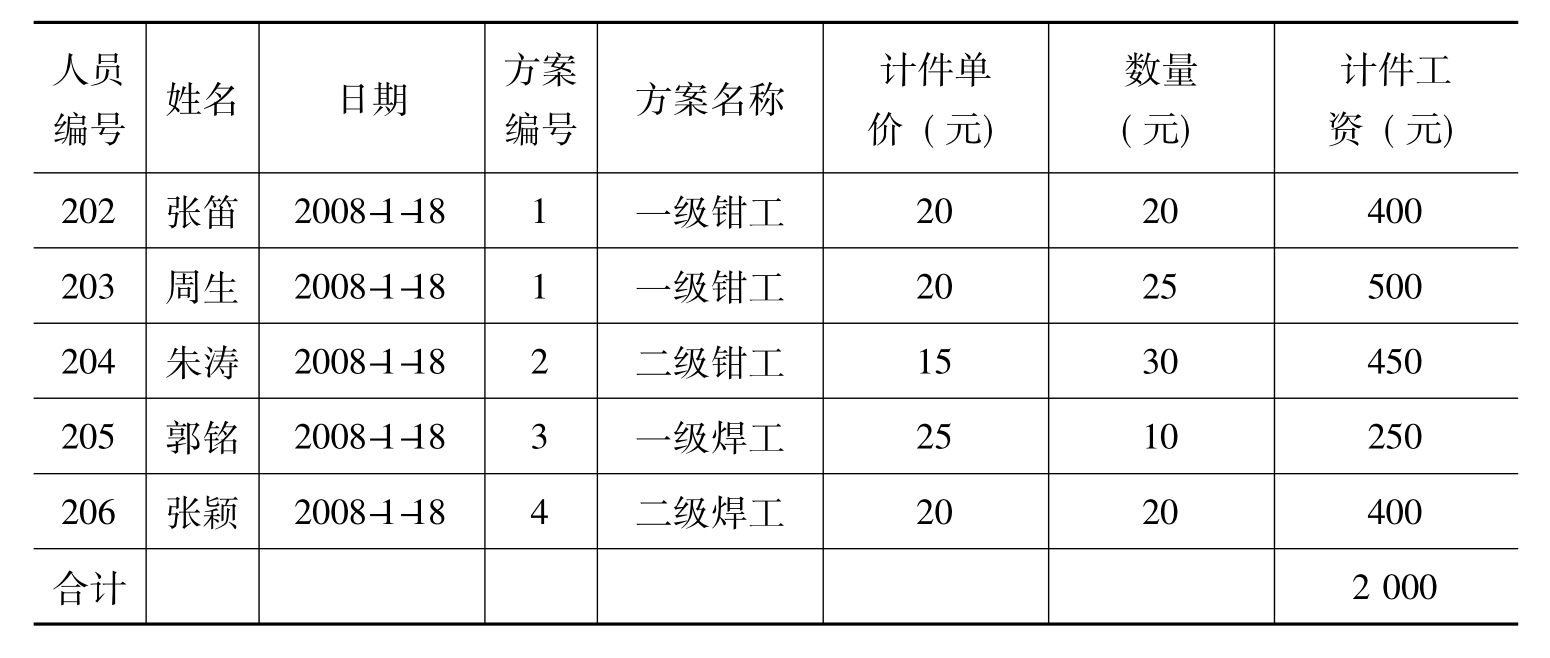
实训指导
1.输入正式人员计件工资统计
①执行“业务处理”|“计件工资统计”命令,进入“计件工资统计”窗口。
②在部门的下拉窗口中选择“金装车间”,再单击工具栏上的“增加”按钮。出现“计件工资”窗口。
③在“计件工资”窗口输入人员编码“201”,可参照录入,下拉窗口显示该部门所有需要计件人员的编码。
④“人员姓名”自动带出,不需录入。
⑤输入日期“2008-1-18”。
⑥根据资料录入“201”的计件工资数量,在第一行的“数量”栏中输入“50”,则自动计算出计件工资额。如该人员有其他方案名称的计件工资,可一并录入,最后单击“保存”按钮,如图4-24所示。
⑦同此操作,录入其他人员的计件工资并保存,如图4-25所示。

图4-24 计件工资-1
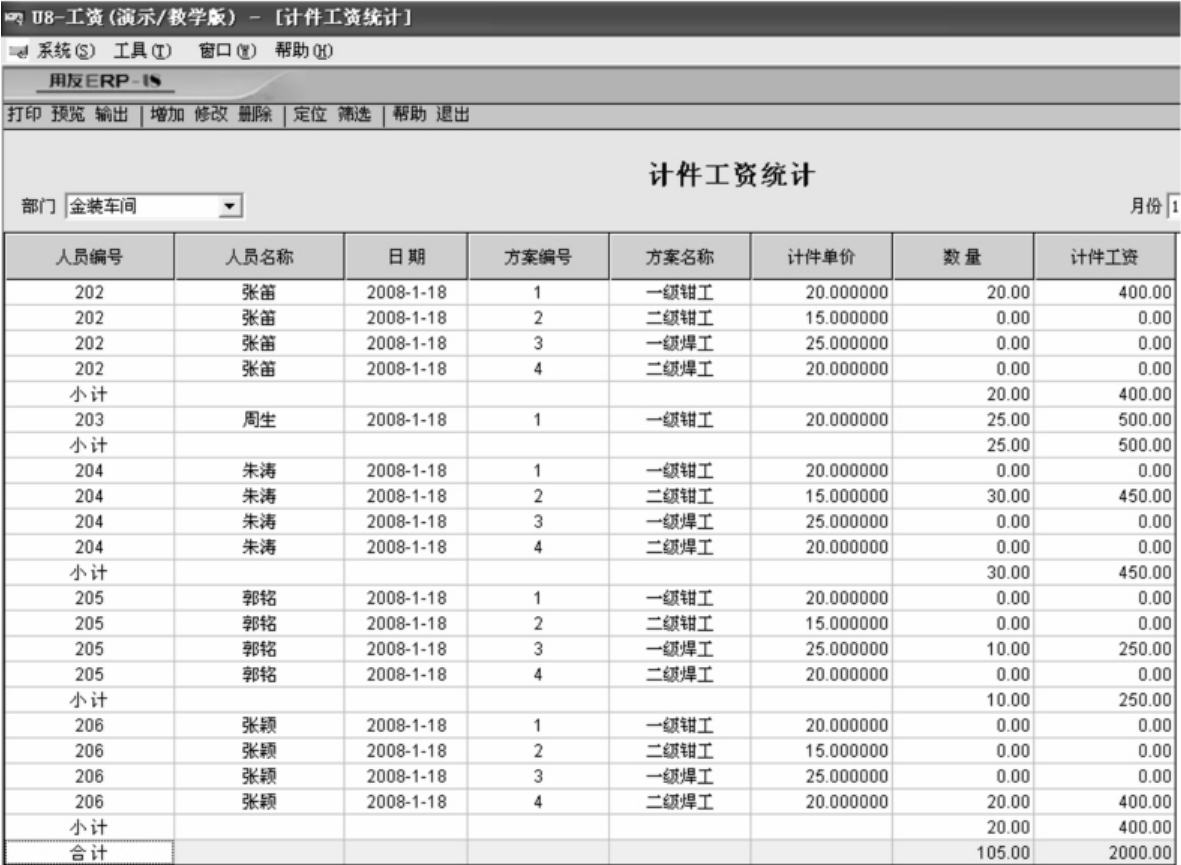
图4-25 计件工资-2
2.输入正式人员其他工资数据
①执行“业务处理”|“工资变动”命令,进入“工资变动”窗口。
②在“工资变动”窗口显示所有正式人员的姓名及工资项目,其中,计件工资数额已自动列示在工资表中。
③单击工具栏上“计算”按钮,则在“工资变动表”中自动填入根据前面已定义的“交补”公式计算得到的数额。
④按资料所列示的金额录入其他工资项目,如图4-26所示。
⑤再单击工具栏中的“计算”按钮,则工资变动表其他工资项目全部自动计算得出。
3.查看个人所得税
①执行“业务处理”|“扣缴个人所得税”命令,打开“栏目选择”对话框,如图4-27所示。

图4-26 工资数据录入——页编辑
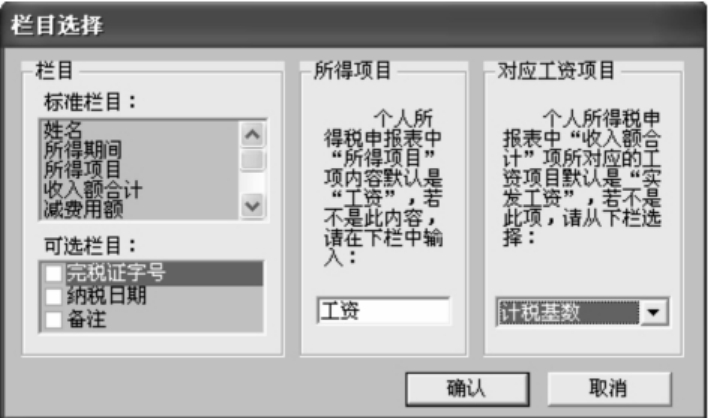
图4-27 栏目选择
②单击“确认”按钮,进入“个人所得税扣缴申报表”窗口,可查看个人应交所得税额,如图4-28所示。
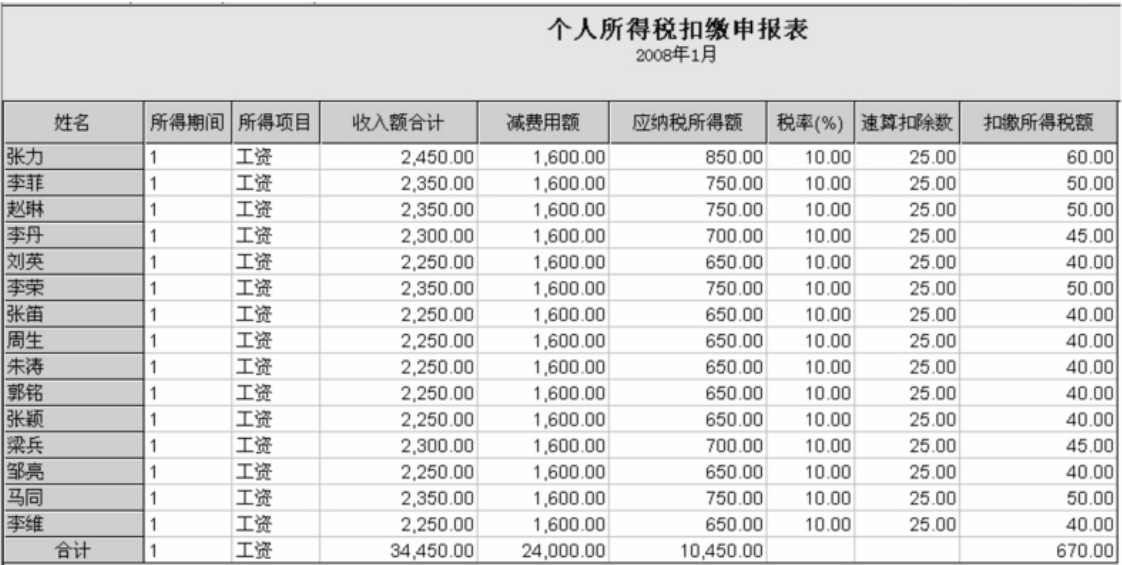
图4-28 个人所得税扣缴申报表
4.银行代发
①执行“业务处理”|“银行代发”命令,弹出“银行文件格式设置”对话框,如图4-29所示。
②单击“确认”按钮,进入银行代发窗口,如图4-30所示。
③单击工具栏“方式”按钮,弹出文件方式设置,在“常规”选项卡选择文件类型,单击“确定”按钮,如图4-31所示。

图4-29 银行文件格式设置-1
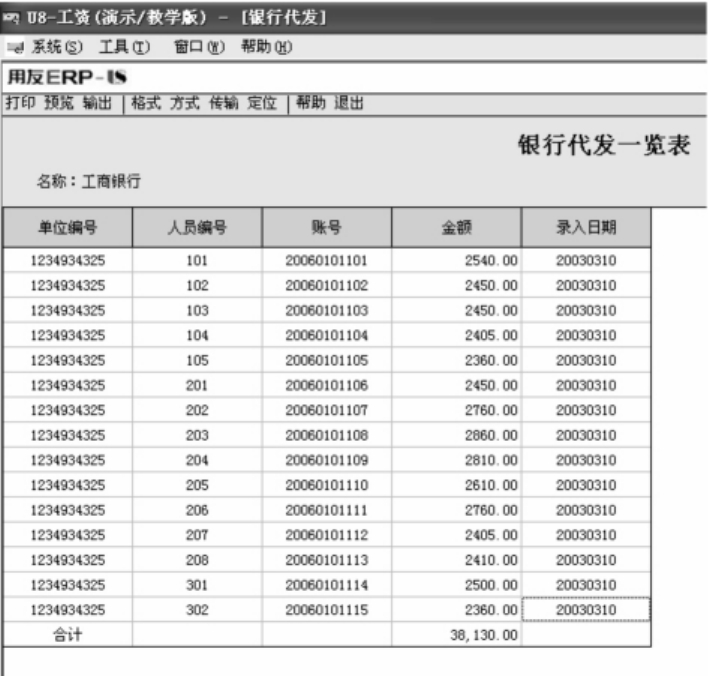
图4-30 银行文件格式设置-2
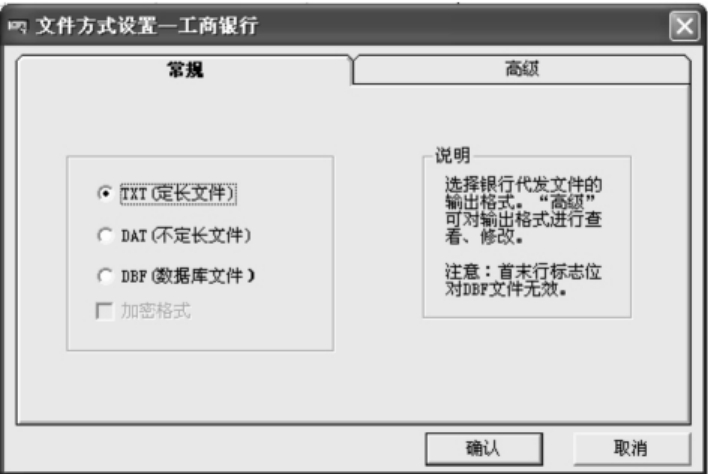
图4-31 银行文件格式设置-3
免责声明:以上内容源自网络,版权归原作者所有,如有侵犯您的原创版权请告知,我们将尽快删除相关内容。















